背景简介
在计算机硬件升级或维护过程中,硬盘驱动器(HDD)的安装是一个常见且重要的步骤。正确安装硬盘不仅能保证数据的安全,还能提高系统的性能。本文将详细解读硬盘安装的整个过程,包括硬件准备、布局规划、跳线设置、连接数据和电源线,以及在BIOS中验证硬盘设置。
步骤1:准备工作
首先,关闭电脑并断开电源,移除显示器的电源线,并将其移到一边。随后,移除电脑机箱盖,检查是否有可用的电源线。准备工作是确保安全和顺利安装的前提。
选择托盘位置
在安装硬盘前,需要决定哪个托盘将容纳哪个驱动器。考虑驱动器托盘的位置以及数据线和电源线的长度,确保数据电缆能够到达驱动器和主板连接器。如果数据线或电源线长度不够,可以考虑购买Y型连接器或定制长度的线缆。
步骤2:设置跳线
硬盘通常通过设置硬盘外壳上的跳线来配置。跳线设置的图示通常印在硬盘外壳的顶部。设置跳线是硬盘配置中非常重要的步骤,正确的跳线设置可以确保硬盘在系统中以正确的角色运行。
跳线设置选项
单驱动器配置
:这是通道上的唯一硬盘,不需要跳线设置。
主驱动器配置
:这是通道上的第一个硬盘,很可能是启动设备。
从驱动器配置
:这是通道上的第二个硬盘。
电缆选择配置
:通过数据电缆确定哪个硬盘是主设备,哪个是从设备。
在进行任何设置更改之前,记录下原始设置是一个好的习惯,以防需要恢复。
步骤3:在托盘中安装驱动器
确定了托盘位置和跳线设置后,接下来是在托盘中安装硬盘。根据托盘是固定还是可移动,安装方法有所不同。确保使用足够的螺丝将硬盘牢固地固定在托盘中,避免在电脑运转时硬盘移位。
安装顺序
安装硬盘时,可以先连接数据线或先安装托盘到机箱内。通常建议先连接数据线,因为这样可以更容易地访问连接点。确保连接时电缆引脚正确对齐。
步骤4:连接电源
在硬盘安装完毕后,下一步是连接电源。通常软驱使用小的伯格电源连接,而其他驱动器使用大的莫莱克斯连接。确保连接正确,并且电源线只有一种插入方式。
步骤5:在BIOS中验证硬盘设置
安装完硬盘并连接好所有线缆后,打开电脑,进入CMOS设置界面,验证硬盘是否被正确识别,并检查设置是否正确。如果系统无法识别新硬盘,参考故障排除章节。
总结与启发
硬盘的安装和配置是一个需要细心和耐心的过程。本章节的内容不仅提供了一个详细的安装流程,还强调了注意事项和可能出现的问题解决方案。通过实践本章节的指导,您可以更加自信地进行硬盘的升级和维护工作,进一步提升个人的计算机硬件处理能力。
在完成硬盘安装后,务必在连接所有线缆和托盘之前,仔细检查每个步骤是否正确,以避免不必要的硬件损坏和数据丢失。同时,通过在BIOS中验证硬盘设置,确保您的系统能够正确识别和使用新硬盘,从而保证系统的稳定运行。